Zmena režimu skenera Honeywall na USB sériový port z klávesnicového režimu
V tomto návode Vám vysvetlíme, akým spôsobom je možné na skeneroch Metrologic (Honeywall) upraviť typ komunikácie z klávesnicového režimu na USB seriový port resp. správanie sa skenera po osnímaní čiarového kódu. Na konkrétnom príklade Vám vysvetlíme postup zmeny správania skenera z režimu klávesnicového na režim emulácie sériového portu.
Popis situácie
Skenery sú prednastavené priamo z výroby na režim snímania - klávesnicový. To znamená, že pomocou skenera je možné osnímať čiarový kód a tento sa premietne do ktorej koľvek aplikácie ako text. (Skener v tomto prípade zastáva len funkciu klávesnice, kedy len zobrazí zosnímaný kód ako text.) V tomto režime je nutné pre správne fungovanie mať správne nastavený jazyk v operačnom systéme, lebo inak skener napr. po osnímaní kódu s číslami "590.." zobrazí hodnotu "ťíé..." a to samozrejme nie je žiadúce. Okrem toho, je potrebné mať vždy nastavený kurzor tam, kde sa má osnímaný kód zobraziť. V prípade zapnutia režimu USB Sériovej emulácie sa už skener chová inak. V aplikácii sa nastaví port, na ktorom je zariadenie identifikované v systéme a následne už aplikácie vie, že mu informácia po osnímaní prišla zo skenera. Automaticky sa teda hodnota vloží do správneho poľa, je jedno, aký jazyk je v operačnom systéme nastavený pri tomto spôsobe nastavenia to nemá žiadny vplyv. Rovnako v prípade predaja On-Line je použitie takto nastaveného skenera oveľa výhodnejšie a uľahčuje predaj.
Inštalácia ovládačov zariadenia
V prvom kroku konfigurácie zariadenie je potrebné nainštalovať potrebné ovládač. Tento je možné stiahuť zo stránky výrobcu TU. Vyberte zo zoznamu Vaše zariadenie a stiahnite ovládač. (Kliknite na dané zariadenie, záložka Software a v zozname nájdite USB Serial Driver. Ovládač si stiahnite do PC.)
- Po rozbalení priečinka spustite súbor s názvom "setup" s právami administrátora a počkajte na spustenie sprievodcu inštaláciou. Po spustení inštalácie počkajte na jej dokončenie. Ak inštalácia prebehla úspešne, zobrazí sa hlásenie o úspešnej inštalácii.
Konfigurácia zariadenia
Túto konfiguráciu je možné použiť pre skenery Voyager 9520/40, Voyager GS9590 prípadne pre skenery Metrologic rady MS. Pri ostaných typoch skenerov od ostatných výrobcov ktoré podporujú daný režim postuppujte podľa pokynov na priloženom letáku k danému zariadeniu.
Pripojte skener k PC. Pri konfigurácii zariadenia je potrebné postupovať pomocou priloženej príručky k zariadeniu osnímaním programovacích kódov v poradí (v prípade, že štartovaciu príručku nemáte k dispozícii, je možné si ju stiahnuť nižšie):
- Zapnutie programovacieho režimu na zariadení "Enter/Exit Programming".
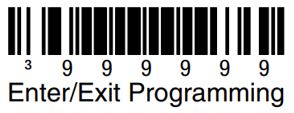
- Aktivovanie režimu skenera pre vymazanie prednastavených hodnôt.
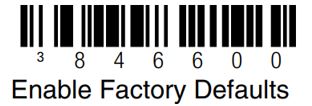
- Nastavenie prednastavených hodnôt na skenery tzv "Recall Defaults". (Tento kód odporúčame osnímať aby bolo jasné, že následná konfigurácia výchadza z úvodných nastavení zariadenia. Ak totiž už zariadenie bolo v minulosti nastavované, je možné, že bez vymazania tejto konfigurácie nebude zariadenie fungovať správne.)
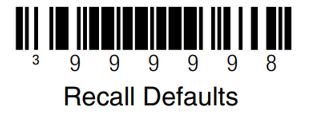
- Zapnutie režimu USB emulácie "USB Serial Emulation".
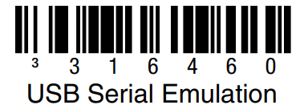
- V prípade, že máte skener s tlačidlom, je možné prepnúť režim na automatické skenovanie. (Následne nie je potrebné pri skenovaní tlačiť tlačidlo, ale skener skenuje automaticky.).
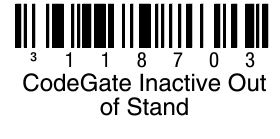
- Ukončenie programovacieho režimu zariadenia "Enter/Exit Programming".
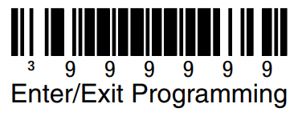
- Odpojte skener od PC.
- Po opätovnom pripojení k PC sa zariadenie inicializuje a systém mu pridelí port, na základe ktorého bude aplikácia so zariadením komunikovať.
Štartovaciu príručku k zariadeniu Voyager 9520/9540, Voyager GS9590 alebo Eclipse 5145 si môžete stiahnuť TU.
Pozor, v prípade novších skenerov od spoločnosti Honeywal, môže byť potrebné pre správne snímanie nastaviť "Sufix CR/LF" pre potvrdenie odsnímaného kódu.
Identifikácia zariadenia v systéme
- Po dokončení konfigurácie sa automaticky začnú inštalovať potrebné ovládače zariadenia. Počkajte na dokončenie inštalácie potrebných súborov.
- Po dokončení inštalácie preverte číslo portu zariadenia v správcovi zariadení (angl. Device Manager).
Konfigurácia zariadenia v aplikácii iKelp Predajca
Ak už máme skener správne nakonfigurovaný a teraz sa chová ako sériové zariadenie, je potrebné v aplikácii nastaviť, na ktorom porte je zariadenie pripojené.
- Spustite aplikáciu iKelp Predajca.
- Kliknite na tlačidlo Nastavenia -> Nastavenia -> Externé zariadenia -> POS On-line a vyberte konfiguráciu príslušného zariadenia. Otvorte si záložku Rozšírené a aktivujte nové zariadenie (Použitie snímača). Typ vyberte - Čiar. snímač a nastavte príslušný port. (Ďalšie informácie o jednotlivých nastaveniach z formulára sa dočítate v článku Nastavenia - POS On-line predaj.)
Dnes je na trhu množstvo rôznych zariadení od rôznych výrobcov, nastavenia ale v zásade bývajú podobné.
Skener funguje, posiela údaje ale v aplikácii iKelp sa nič nezobrazí
- V prípade, že skener skenuje a viete sériovú komunikáciu odchytávať, ale v aplikácii sa skener tvári že nefunguje, skontrolujte nastavenia ukončenia sériovej komunikácie. Je potrebné, aby skener po ukončení komunikácie poslal ukončovací znak CR/LF.

by
Ing. Lukáš Krajčír